Appleデバイスにスクリーンタイムパスコードを設定して、ロックアウトされたことがありますか?あなたは一人ではありません。あなたは、彼らの闘争を上で共有したRedditユーザーのようです。デバイスで毎日平均7時間以上を費やしている世界では、Appleのスクリーン時間はデジタル習慣を管理するための命の恩人です。しかし、必須のパスコードがあなたを順調に進めることを意味することを忘れたときにどうなりますか?
心配しないで!このガイドでは、2024年の最も簡単で最も効果的なソリューションを紹介します。 画面時間パスコードを忘れました。デジタルライフをコントロールしてみましょう!
パート1。画面時間パスコードを忘れた場合の対処方法
1.パスコードやApple IDなしで画面時間をバイパスする簡単なクリック(損失なし)ホット
画面の時間パスコードを忘れたので、自分が立ち往生していることに気付いたことがありますか?それは一般的な手間であり、それがUltfone iPhoneのロック解除が救助に来るところです!この便利なツールは、忘れられたパスコードに関連するすべてのものに対するあなたの頼りになるソリューションであり、あなたの生活をずっと楽にします。
データを失うことを強調することはもうありません。Ultfoneは、スクリーンロックの問題に対するシンプルで効果的な修正を保証します。 100%の成功率で、画面の時間パスコードを覚えていなくても、iPhoneの制御を取り戻すためのチケットです。
スクリーンタイムパスコードを忘れたときにultfoneをお勧めするのはなぜですか?
- 損失なし: データを失うことなく、パスコードやAppleIDなしの画面時間をバイパスする
- 簡単な手順、迅速な結果: 数回クリックするだけで簡単にコントロールを取り戻します。
- 高い成功率(最大99.5%): 信頼できる結果のためにコアテクニックを利用します
- 普遍的な互換性: iOS 17でも、iPhoneとiPadでシームレスに動作します。
- 余分な価値: さまざまなアップルスクリーンロック、バイパスMDMなどのロックを解除します。
今すぐ購入
今すぐ購入
スクリーンタイムパスコードを忘れたときに画面時間をバイパスする方法は次のとおりです。
- ステップ1 Ultfone iPhoneのダウンロードとインストールコンピューターでロック解除し、メインインターフェイスで画面タイムパスコードを削除することを選択します。
- ステップ2 iPhone/iPadをUSBケーブルでコンピューターに接続します。デバイスがアクティブ化されていることを確認してください。
- ステップ3 オフにして、画面のタイムパスコードを消去するためにiPhoneを見つけてください。完了したら、プログラムは画面画面のパスコードの削除を開始します。数秒待ってください。
- ステップ4 デバイスの画面時間は、データを失うことなくバイパスされ、削除されました。
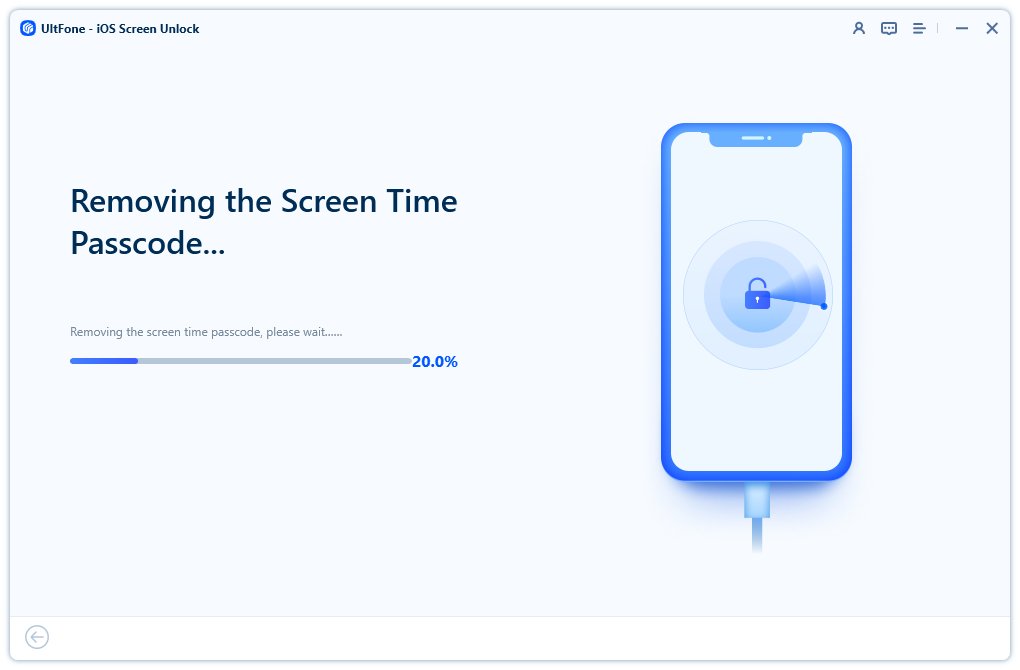
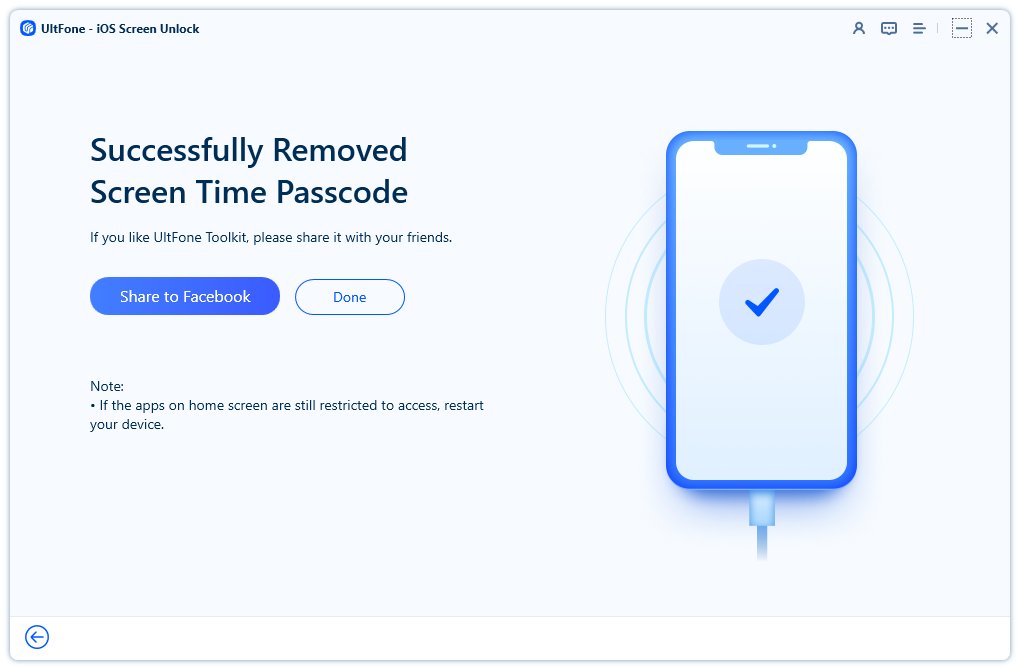
2。iPhoneでApple IDを使用して画面時間を変更します
忘れられたパスコードのためにiPhoneの画面時間設定からロックアウトされていることに気付いた場合は、恐れないでください!この方法により、デバイス設定内で簡単にコントロールを取り戻すことができます。
画面時間パスコードを変更する手順:
ステップ1: iPhoneの設定に移動します。
ステップ2: 「画面時間」を選択します。
ステップ3: [画面のパスコードの変更]をクリックします。
ステップ4: 確認のために「画面のパスコードを変更してください」をもう一度タップします。
ステップ5: 「PassCodeを忘れた」を選択します。
ステップ6: 画面Time PassCodeの関連するApple IDとパスワードを提供します。
ステップ7: 新しい画面タイムパスコードを設定し、再度入力して確認します。
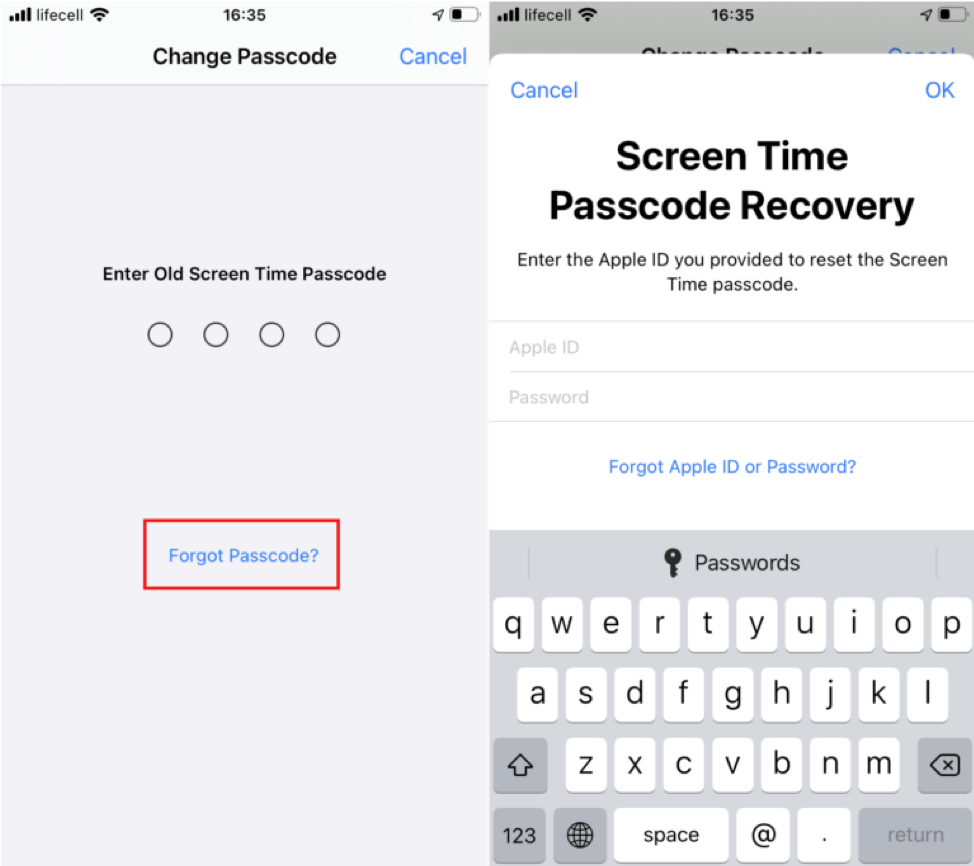
デバイスは、少なくともiOS 13.4またはiPados 13.4に更新する必要があります。 Apple IDとパスワードを手元に置いてください。忘れられている場合は、Ultfone iPhoneのようなツールに頼って支援のためにロックを解除してください。
3。Mac上のApple IDを使用して画面時間をバイパスします
画面時間のパスコードをMacで忘れてしまった場合は、気にしないでください!それを変えることはそよ風です。このガイドでは、プロセスをご紹介します。
画面タイムパスコードをバイパスする手順:
ステップ1: Macの左上隅にあるAppleメニューに移動し、システムの設定を選択します。
ステップ2: [システム設定]ウィンドウで、サイドバーから「画面時間」を選択します。
ステップ3: 画面タイムウィンドウの下部にある「画面のパスコードの変更」を選択します。
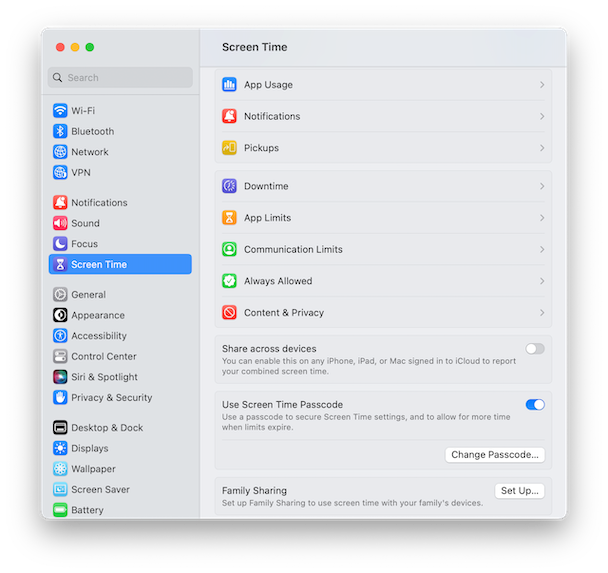
ステップ4: 「パスコードを忘れた?」をクリックします。回復プロセスを開始します。
ステップ5: [プロンプト]画面で、Apple IDを入力して[OK]をクリックします。
ステップ6: プロンプトが表示されたら、Apple IDパスワードを入力します。
ステップ7: 次に、新しい画面タイムパスコードを選択して確認します。
この方法はMacに適用され、Apple IDに関連付けられているすべてのデバイスへの変更を拡張し、統一された画面時間体験を確保します。
4。工場出荷時のリセットによる画面時間パスコードをリセット(データ損失)
最終オプションとして、工場出荷時のリセットに頼って画面の時間パスコードをリセットしますが、潜在的なデータ損失に注意してください。このプロセスをナビゲートするのに役立つ段階的なガイドを次に示します。
画面時間パスコードをリセットする手順:
ステップ1: iPhoneの設定に移動します。
ステップ2: 一般的なタップをタップして、iPhoneの転送またはリセットをクリックします。
ステップ3: [リセット]をクリックします。
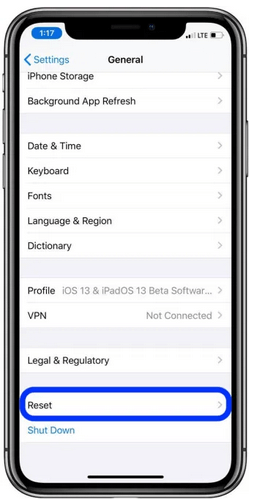
ステップ4: すべての設定をリセットします。このアクションは、すべてのネットワーク設定、キーボード辞書、ホーム画面レイアウト、言語とプライバシーの設定をデフォルト値に戻します。
この方法は最後の手段であり、データ損失の結果が伴います。このオプションは、他の手段で画面のパスコードを回復できない場合にのみ考えてください。先に進む前に常にデータをバックアップしてください。
パート2。画面タイムパスコードを忘れたオプションはありません、修正方法
画面のタイムパスコードを忘れてしまったときに明らかな解決策がないことに気付くのはイライラする可能性があります。忘れられたスクリーンタイムパスコードを回復するオプションがないというジレンマが発生している場合は、心配しないでください。解決策があります。
この問題の解決に関する包括的なガイドについては、この記事をご覧ください。画面時間設定の制御を取り戻すための効果的な方法、専門家のヒント、およびステップバイステップの指示を発見します。忘れられたパスコードがデジタルルーチンを混乱させないでください – iPhoneの簡単な修正と再生コマンドについて記事を調べてください。
パート3。画面時間パスコードを忘れたFAQ
Q1:スクリーンタイムパスコードの試行に10回失敗した後はどうなりますか?
10回連続して誤った画面タイムパスコードを入力すると、赤い警告ポップアップが出現し、「10個のパスコードの試行の障害」を示します。その後、iPhoneは次の時間の画面時間機能から一時的な無効化を経験します。
デバイスが完全にロックアウトされないことに注意することが重要です。この期間中は、他の活動に引き続き従事することができます。時間が経過した後、iPhoneはエントリーの別の機会を提供します。
Q2:Apple IDなしで画面のパスコードをどのように変更しますか?
Apple IDなしで画面時間パスコードを変更するという課題に対処するとき、iPhoneやMacの変更やバイパスなどの従来の方法でApple IDの関与が必要であり、制約を提起します。さらに、ソリューションとして工場出荷時のリセットに頼ると、重大なデータ損失のリスクが生じます。
推奨される最適なアプローチは、Ultfone iPhoneのロック解除を利用することです。このユーザーフレンドリーで効率的なソリューションにより、Apple IDを必要とせずにPassCodeの変更が可能になり、データ損失のない安全なプロセスが確保されます。
Learn more: SamsungからSamsungへのSMSを移行する方法:7つのテクニック
結論
この記事では、さまざまな方法を掘り下げました 画面時間パスコードを忘れました。安全でユーザーフレンドリーなソリューションに関しては、Ultfone iPhoneのロック解除がスポットライトを浴びます。 Apple IDを必要とせずにパスコードを変更し、データが安全なままであることを保証できます。





